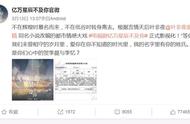“我在整理文件时,有一些文件本来是想复制一份的,但是不小心按成了剪切,导致文件丢失了。想问问大家这种情况下,我应该如何找回剪切后丢失的文件呢?”
在我们的日常工作中,可能会经常遇到在编辑文件时,会不小心将文件剪切走,或者在移动文件时,由于各种原因导致文件丢失的情况。这时,我们就需要知道如何恢复这些剪切或丢失的文件。
剪切后丢失的文件怎么恢复?下文将给大家分享几个宝藏方法!

剪切出去的文件还能恢复吗?还是有可能的!当发现文件被剪切后,首先要做的就是立即停止对电脑的使用,以防止新的操作覆盖或修改丢失的文件。这时我们可以尝试使用键盘上的【Ctrl+z】快捷键来恢复文件。
提示:这个方法只适用于剪切操作后立即发现丢失文件的情况。

不小心剪切了怎么恢复?如果我们借助快捷键无法恢复剪切走的文件。也可以尝试使用回收站功能来恢复这些文件。如果文件在回收站中,恢复的概率就会更大。
步骤1:在桌面上找到回收站,双击进入;
步骤2:看看剪切后丢失的文件是否在回收站中,找到文件后,可以直接将其拉到电脑桌面或点击【还原选定的项目】来完成文件还原。

很多时候,我们剪切后的文件可能并不经过回收站就被删除了。那么这时候剪切后丢失的文件怎么恢复呢?更为简单有效的一种方法是借助专业的数据恢复软件来帮助我们扫描,有时候可能文件还存在电脑深层,但是我们无法通过自己操作找到文件;也可能是文件被删除了,我们也无法通过简单操作恢复文件。
这时,借助数据恢复软件是更为有效的恢复方法。建议大家使用数据蛙恢复专家,这款软件有双重扫描模式,快速扫描和深度扫描结合,更有利于扫描到丢失的文件,如果需要使用软件,可以按照下方步骤进行操作。
数据恢复专家软件下载链接:
https://www.shujuwa.net/shujuhuifu/
操作环境:
演示机型:联想GeekPro2020
系统版本:Windows10
软件版本:数据蛙恢复专家3.1.6
步骤1:将软件正确安装到电脑上,运行软件后点击【免费试用】,可先进行免费扫描;
步骤2:选择需要扫描的文件类型(即剪切后丢失的文件类型),并勾选上文件剪切前所在的磁盘,点击【扫描】;

步骤3:首次扫描完成后,软件会呈现小部分文件,用户可以先对这部分文件进行查看,看看是否扫描到需要恢复的文件,如果没有,点击【深度扫描】;
提示:深度扫描会扫描到更全面的数据,但需要耗费更长的时间,建议用户耐心等待。

步骤4:深度扫描完成后,用户可以尝试借助【筛选器】,直接对需要恢复的文件进行条件筛选,定位到需要恢复的文件后,将其勾选上,并点击【恢复】。

我们的日常工作中,要时刻注意保护我们的数据安全,避免数据丢失。如果不幸发生数据丢失的情况,要冷静应对,按照上述方法尝试找回丢失的文件。剪切后丢失的文件怎么恢复?关于这个问题,希望本文分享的信息可以帮助大家找到丢失的数据!
往期推荐: